Waarom maakt mijn iPad-toetsenbord geen klikgeluid?
Is het toetsenbord van je iPad stil? Standaard maakt het schermtoetsenbord van de iPad een klik geluid elke keer dat u op een toets tikt. Dit geluid is niet alleen bedoeld om het te laten lijken alsof u op een echt toetsenbord typt. Als je snel probeert te typen, laat audiofeedback je weten dat je daadwerkelijk op de toets hebt getikt. Als uw iPad-toetsenbord stil is, kunt u dit als volgt oplossen.
De geluidsinstellingen van de iPad wijzigen
Als je de toetsenbordinstellingen van je iPad hebt doorzocht op zoek naar een manier om dit geluid weer aan te zetten, dan heb je op de verkeerde plaats gezocht. Apple heeft besloten om deze specifieke instelling in de Geluiden categorie, hoewel het misschien logischer is om het in de toetsenbordinstellingen te plaatsen.
-
Ga naar de instellingen van je iPad door: het lanceren van de Instellingen app. (Zoek naar het tandwielpictogram.)

-
Tik Geluiden in het menu aan de linkerkant van het scherm.
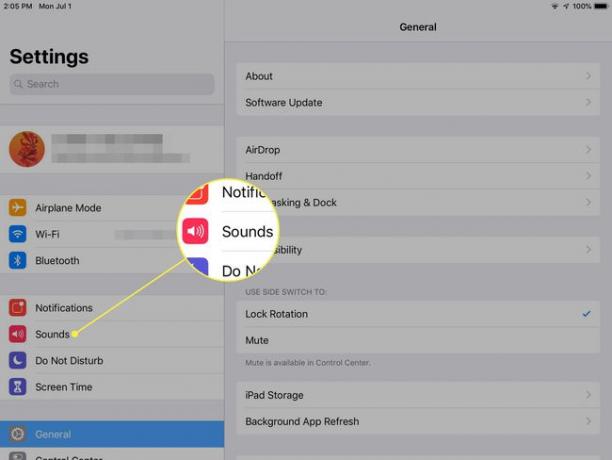
-
Naast Toetsenbord klikken, onderaan de lijst met geluiden, verplaats de schuifregelaar naar de Op/groene positie.
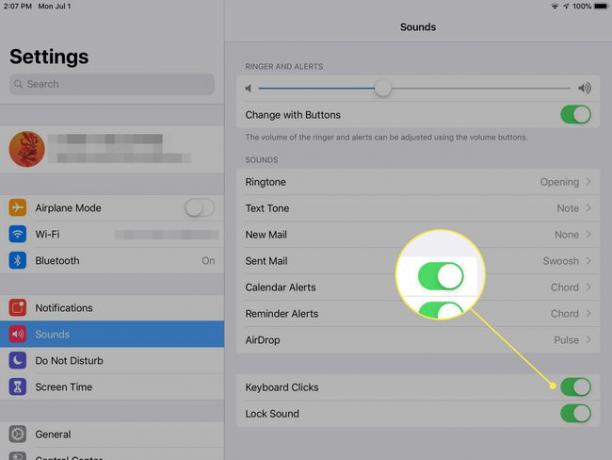
Wat kunt u nog meer doen vanuit dit scherm?
Terwijl je in de Geluiden instellingen, wilt u misschien de tijd nemen om pas je iPad aan. De meest voorkomende geluiden zijn de geluiden Nieuwe e-mail en Verzonden e-mail. Deze worden afgespeeld wanneer u e-mail verzendt of ontvangt via de officiële Mail-app.
U kunt ook de waarschuwingsgeluiden voor agendawaarschuwingen, herinneringswaarschuwingen en AirDrop wijzigen.
Waar zijn de toetsenbordinstellingen?
Als u uw toetsenbord wilt aanpassen:
-
Open de Instellingen app op de iPad.

-
Kiezen Algemeen in het linkerpaneel.

-
Scroll naar beneden en tik op Toetsenbord. Het is net onder de Datum Tijd instellingen.
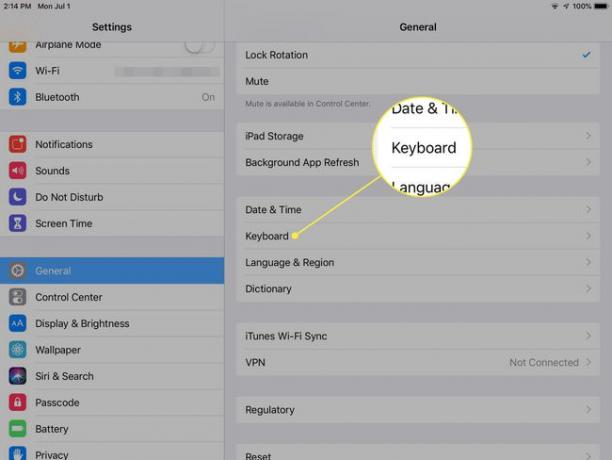
-
Verplaats de schuifregelaars naast de toetsenbordfuncties die u wilt activeren naar de Op/groene positie. Ze bevatten:
- Automatische correctie
- Controleer spelling
- Slimme interpunctie
- Automatische hoofdletters
- Gesplitst toetsenbord
- Voorspellend
Dit is ook de plek om aan te zetten dictaat, als u van plan bent met het toetsenbord te dicteren en alternatieve toetsenbordindelingen te selecteren.
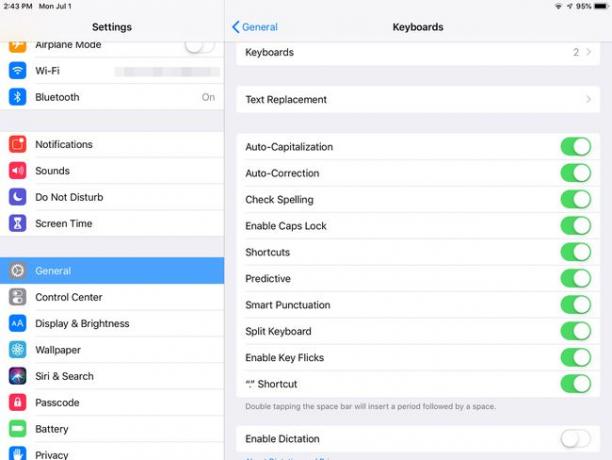
U kunt hier veel wijzigingen aanbrengen. Een goede truc is om snelkoppelingen voor tekstvervanging in te stellen. U kunt bijvoorbeeld "gtk" instellen om "goed om te weten" en elke andere snelkoppeling die u in de instellingen wilt plaatsen, te spellen. Neem even de tijd om meer te lezen over de toetsenbord instellingen kunnen u misschien veel tijd besparen.
